Unreal Engine 5を使ってみたいけれど、
「どこでダウンロードできるの?」「インストールの手順は?」等、迷うことがあるかもしれません。
この記事では、初めてUnreal Engine 5を使う方向けに、インストール方法をご紹介します。
目次
インストールの流れ
Unreal Engine 5を使用するには、Epic Games Launcherを経由してインストールを行う必要があります。
具体的には以下の流れです。
- Epic Games Launcherのインストール
- Epic Gamesアカウントの作成
- Unreal Engineのインストール
- Unreal Engineの起動
次項からはこの流れに沿って一つずつ説明していきます!
【ステップ1】Epic Games Launcherのインストール
まず最初に、Epic Games Launcherのインストーラーをダウンロードします。
Epic Games公式サイトにアクセスし、
「Windowsにインストール」からダウンロードします。
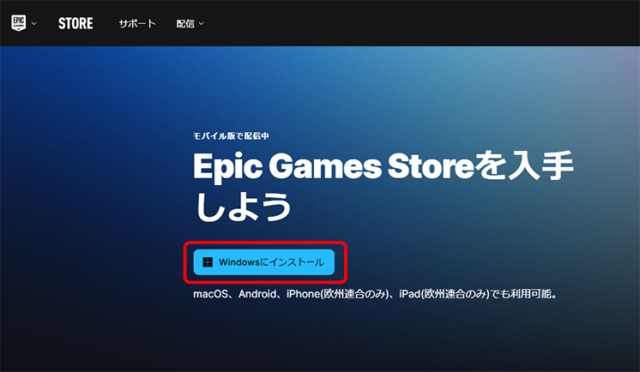
ブラウザで設定したダウンロード先にインストーラーがダウンロードされますので、ダブルクリックで起動します。
「インストール」をクリックしてイントールを開始します。
必要な場合はインストール先も変更します。
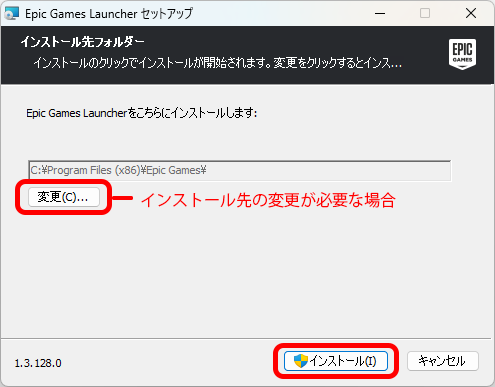
インストール中に何度か「このアプリがデバイスに変更を加えることを許可しますか?」という
ダイアログが表示されます。「はい」を選んで進めてください。
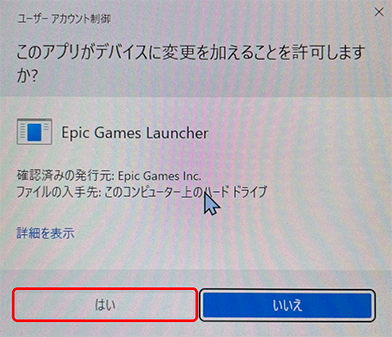
「Epic Games Launcher Update Available」というダイアログが表示された場合は、
「Update」をクリックしてください。
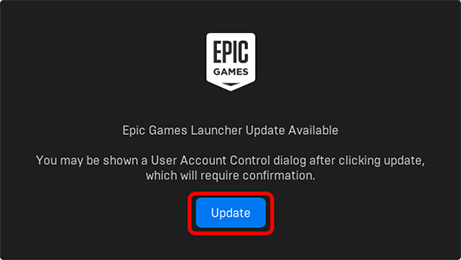
インストールが完了すると、Epic Games Launcherが起動します。
【ステップ2】Epic Gamesアカウントの作成
Epic Games Launcher下部にある「アカウント作成」からアカウントを作成します。
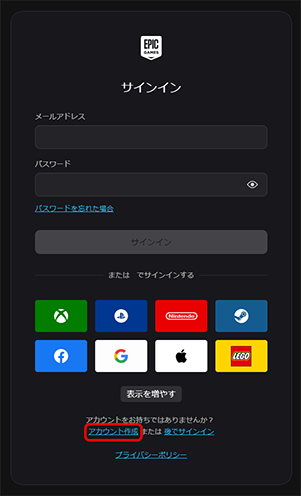
流れに従って生年月日、メールアドレス等を入力して「続ける」をクリックします。
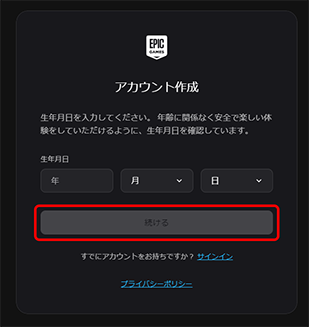
先ほど入力したメールアドレスにセキュリティコードが届きます。
セキュリティコードを入力して「メールアドレスの認証」をクリックします。
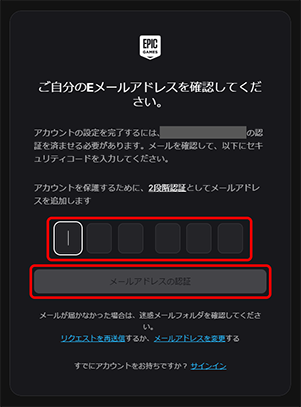
EPIC GAMES プライバシーポリシーが表示されるので「続ける」を選択します。
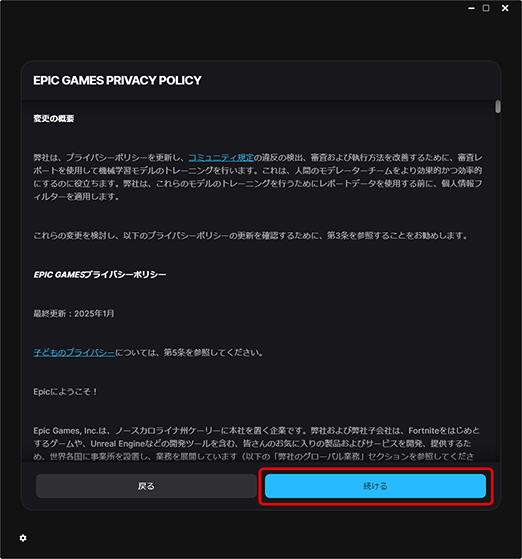
以上でアカウント作成およびサインイン完了です!
【ステップ3】Unreal Engineのインストール
左メニューの「Unreal Engine」 → 上部メニューの「ライブラリ」 → Enigneバージョン横の「+」
を順にクリックします。
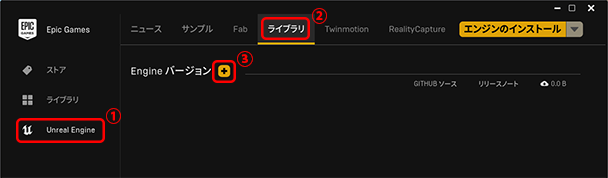
右横のプルダウンよりバージョンが指定できます。
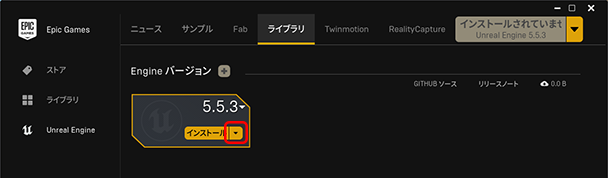
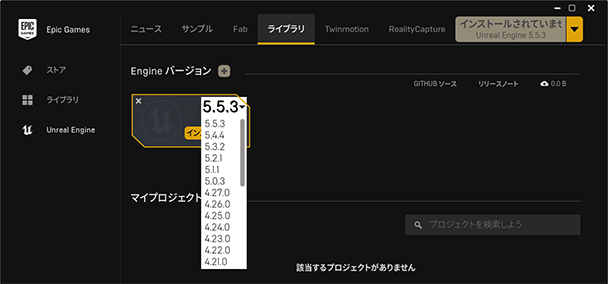
バージョンを指定したら、「インストール」をクリックします。
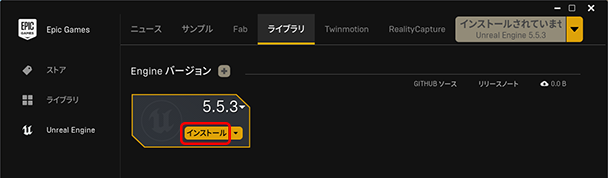
Unreal Engine価格オプションという画面が出てきますので「承諾」をクリックします。
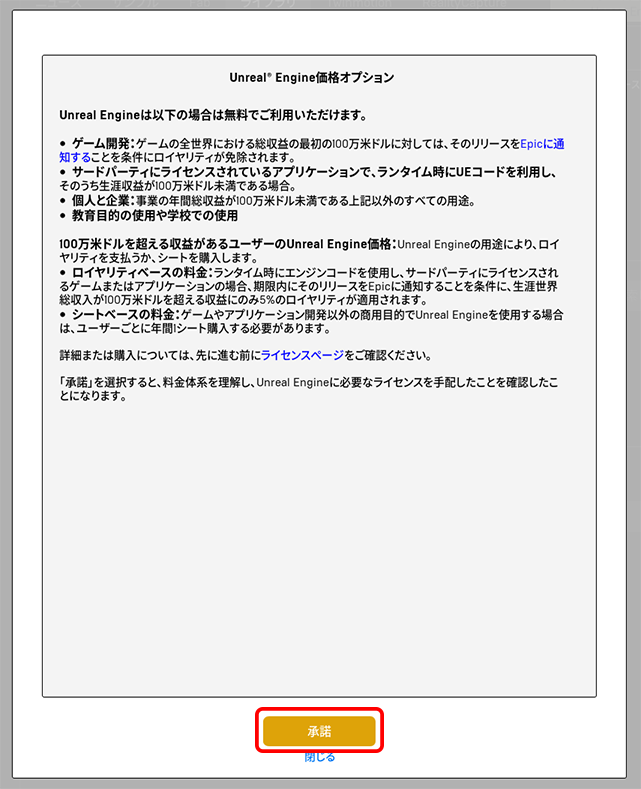
Unreal Engine End User License Agreementという画面が出てきます。
こちらには利用上のルールなどが記載されています。☑を入れて「同意」をクリックします。
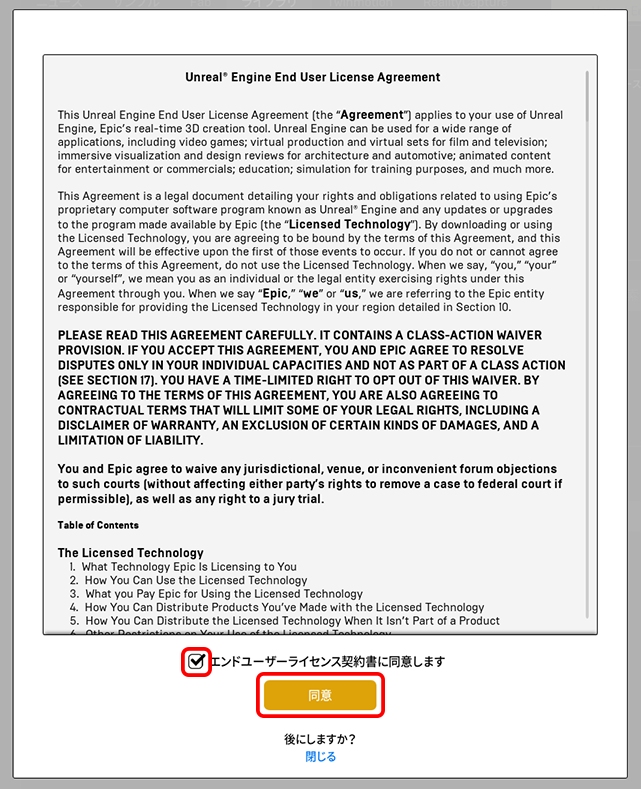
「オプション」から、インストールに必要なディスク容量を確認できます。
インストール先のディスクで空き容量がひっ迫しますとPCの動作が不安定になる恐れがありますので、
十分な空き容量があるか事前に確認しておきます。
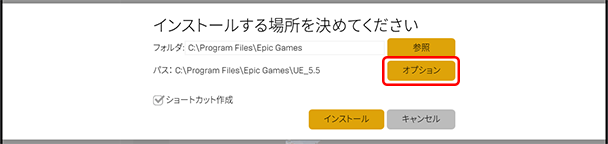
容量は右下に表示されます。
確認したら右上の「×」で画面を閉じます。
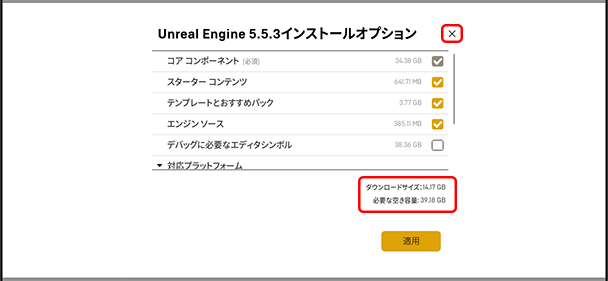
必要な場合はインストール先を「参照」から変更します。
「インストール」をクリックすると、インストールが開始します。
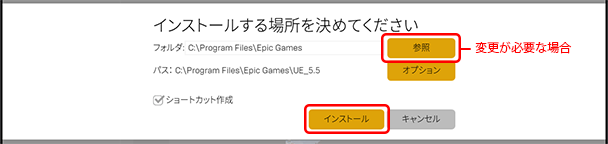
インストール中に「このアプリがデバイスに変更を加えることを許可しますか?」という
ダイアログが表示されます。「はい」を選んで進めてください。
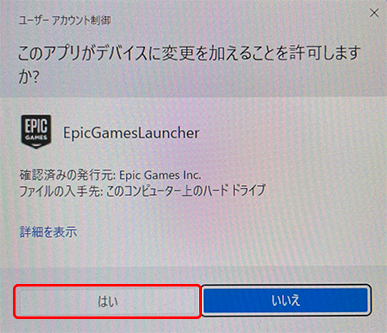
インストール中にマウスのカーソルを合わせると残り時間が確認できます。
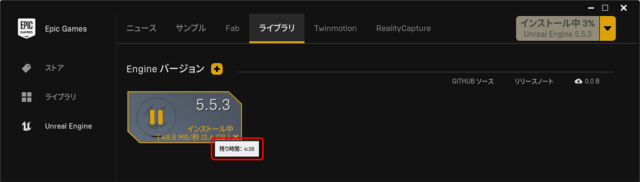
インストールが完了すると、表示がインストールから起動に変わります。
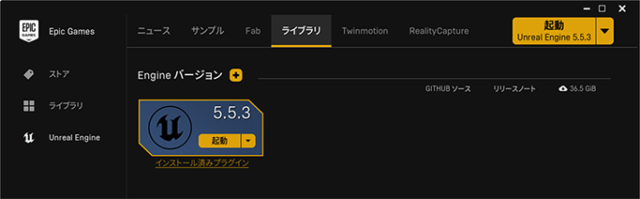
【ステップ4】Unreal Engineの起動
問題なくインストールできたか確認するため、UE5を起動してみます。
左メニューの「Unreal Engine」 → 上部メニューの「ライブラリ」 の画面に移動して、
先ほどインストールしたバージョンの下に表示されている「起動」をクリックします。
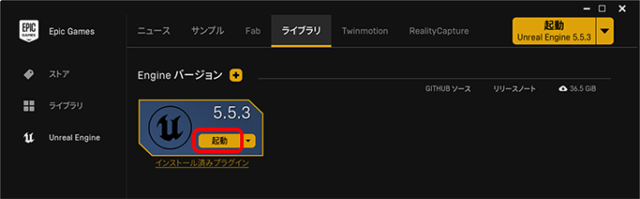
「このアプリがデバイスに変更を加えることを許可しますか?」という
ダイアログが表示されます。「はい」を選んで進めてください。
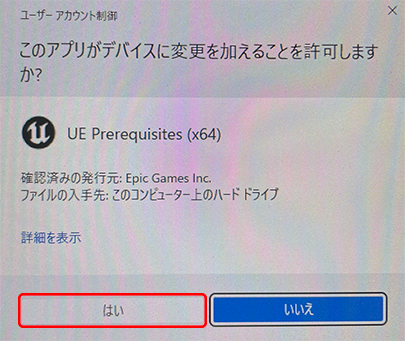
起動するとプロジェクトブラウザが立ち上がります。
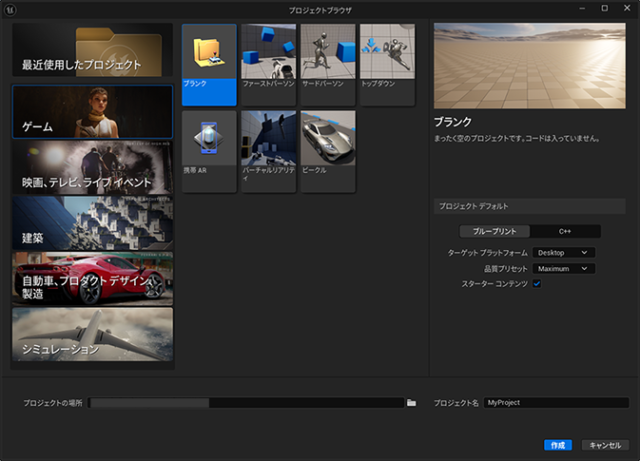
以上でUE5のインストールは完了となります。お疲れさまでした!
参考サイト
役に立つ記事
ENVIRONMENT HOLICでは、他にも背景制作に役に立つ記事を紹介しています。
【Unreal Engine】UE4、UE5でワイヤーフレームを確認する方法
【Unreal Engine】初心者向け LandscapePaint機能を使ってきれいに土と草をブレンドする方法
【Unreal Engine】作業効率が上がる基本操作集!



